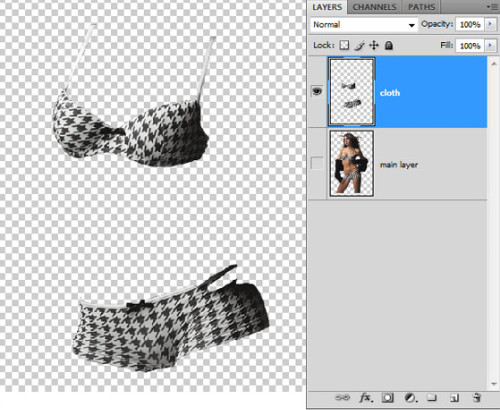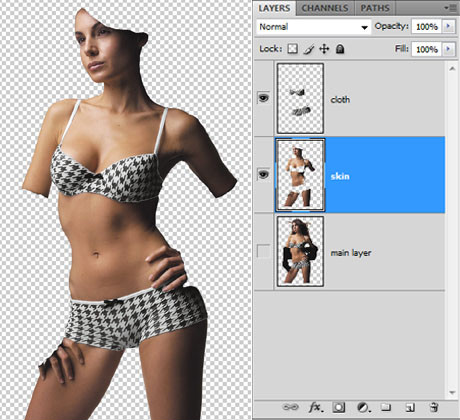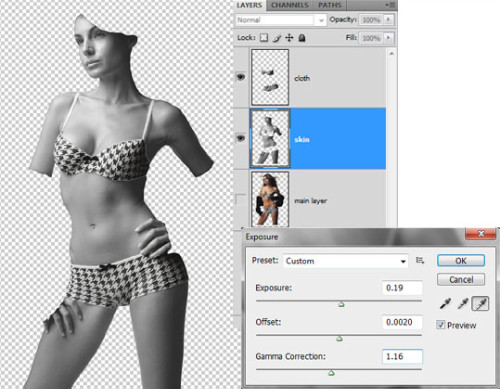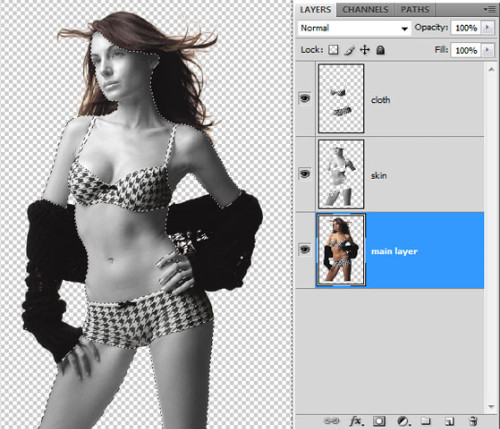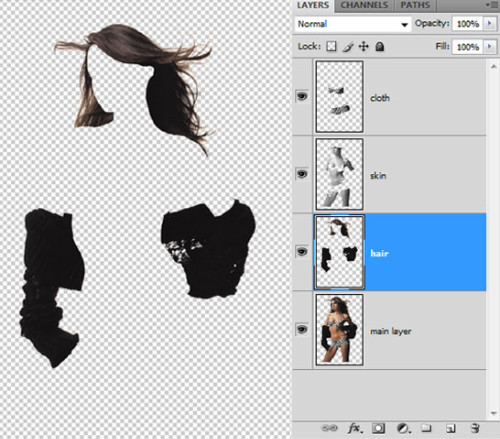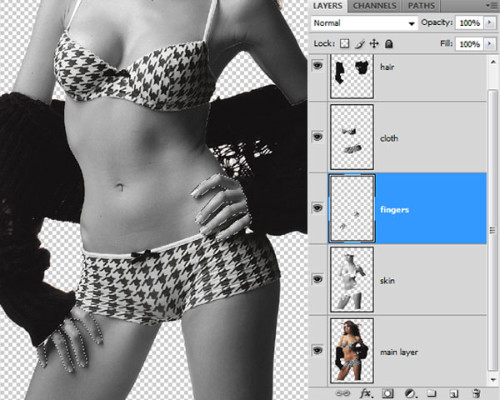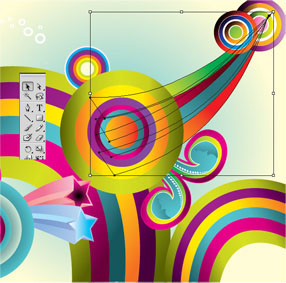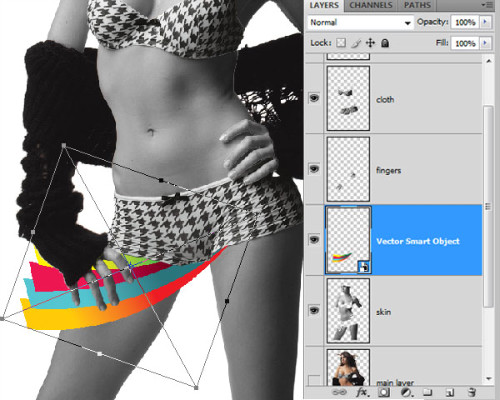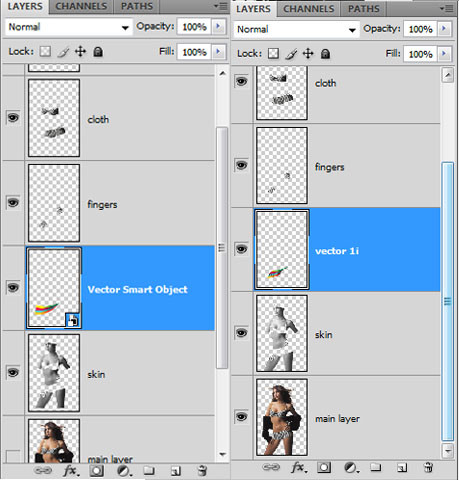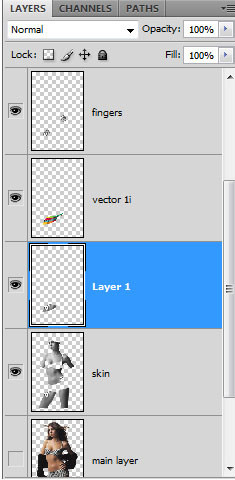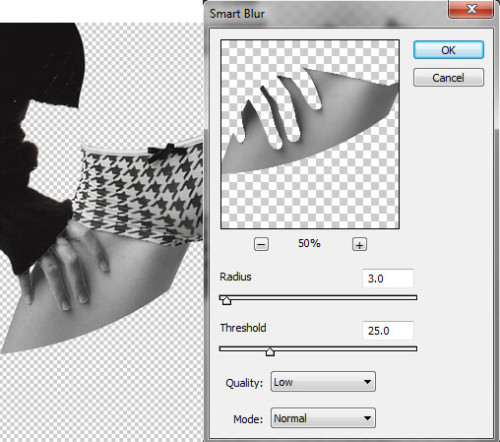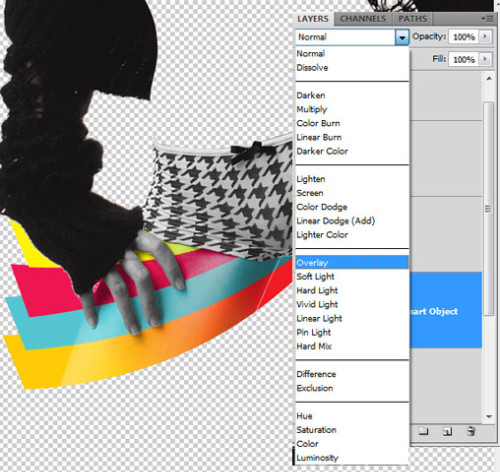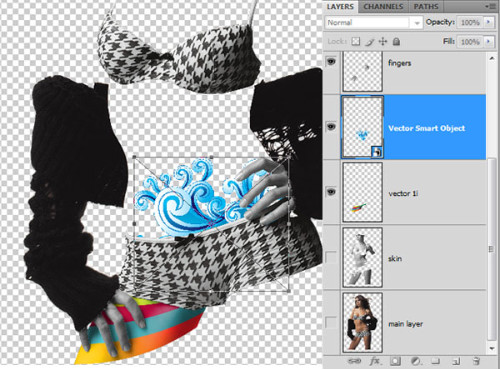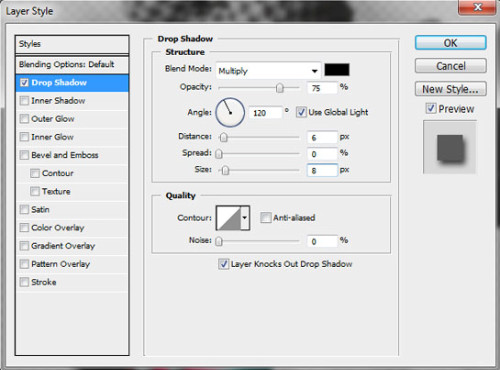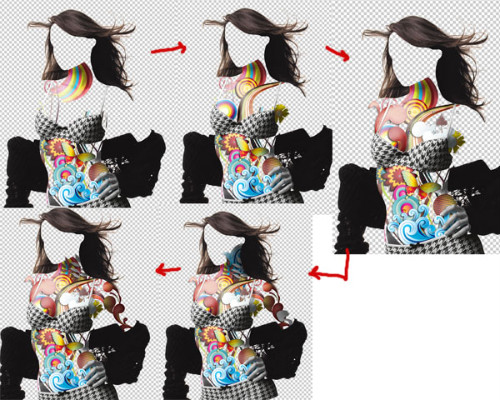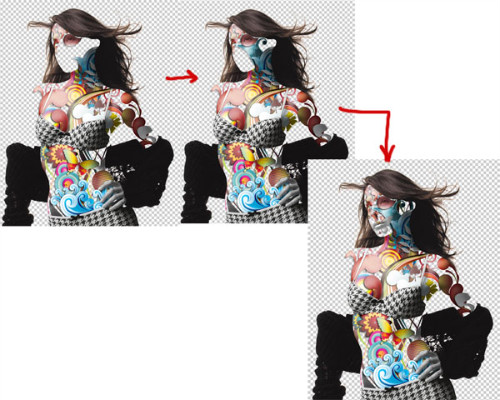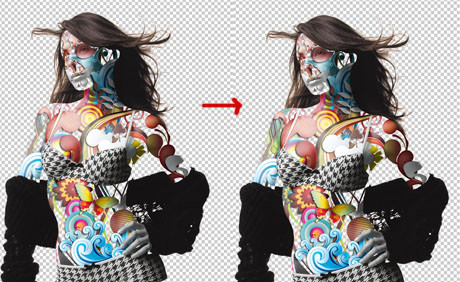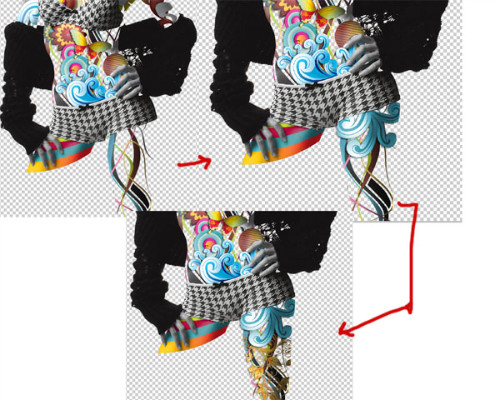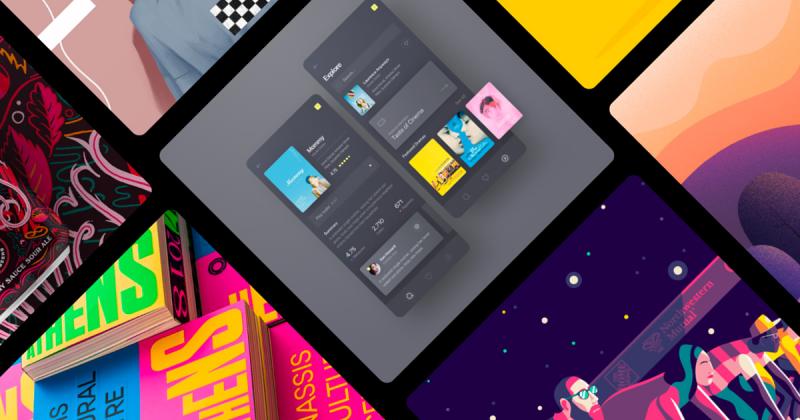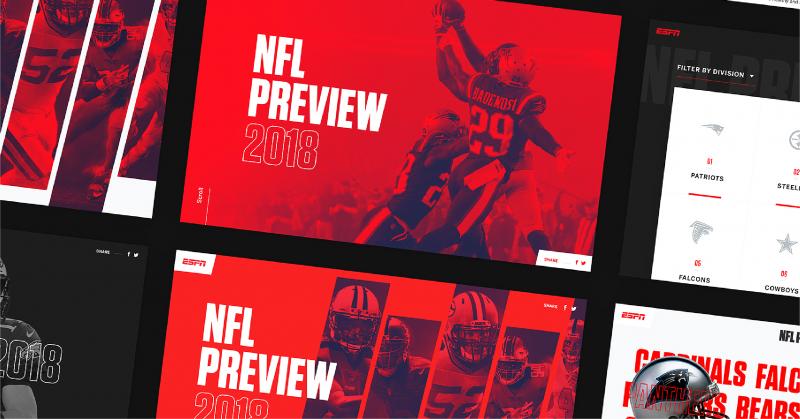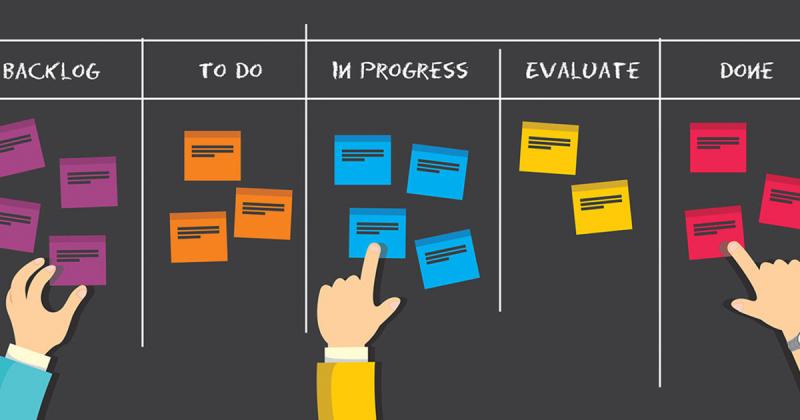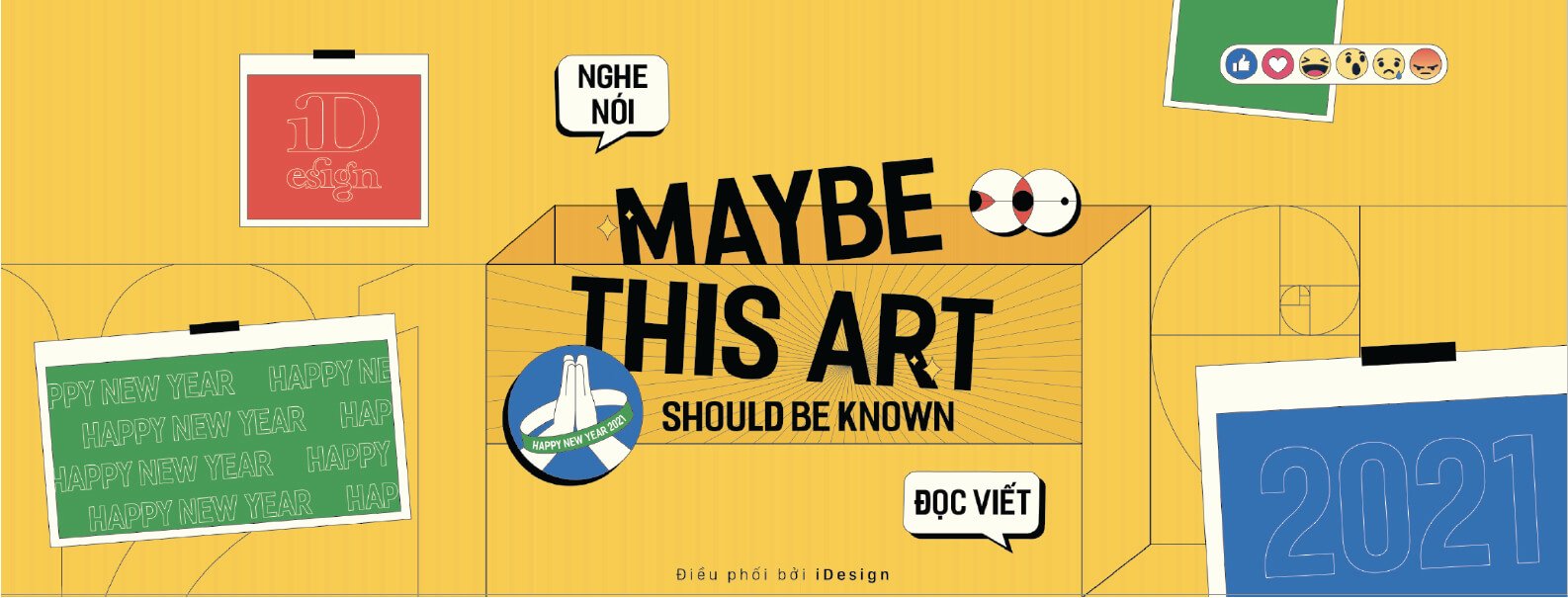Làm sao để tạo cô gái bằng các vector
Trong bài hướng dẫn này bạn sẽ học cách để có một cô gái được tạo bằng các hoa văn vector. Tất cả đều dễ dàng mà lại đem cho bạn một kết quả tuyệt đẹp. Sau khi nắm rõ cách thực hiện, bạn hãy tạo một tác phẩm của riêng mình.
Tư liệu sử dụng trong bài viết.
Người mẫu
Vectors
Kết quả khi hoàn thành.
Bước 1: Cắt áo quần người mẫu ra một layer mới
Để làm điều này bạn hãy sử dụng Pen Tool (P) và vẽ xung quanh bộ đồ bơi của người mẫu rồi chuột phải – chọn Make Selection hoặc (ctrl + click vào layer đang vẽ path) – bạn sẽ có vùng chọn đã vẽ.
Sau đó Ctrl + J để copy quần áo ra một layer mới.
Bước 2:
Bạn chia làn da và quần áo cô này thành các layer khác nhau. Bạn để layer như hình dưới.
Bước 3: Làm mất màu (desaturete) layer skin
Bạn đang chọn layer skin, đi tới Image > Adjustments > Desaturate (Shift + Ctrl/Cmd + U) để desaturate làn da.
Thêm chút exposure (Image > Adjustments > Exposure). Bạn có thể nhập các số này
Exposure: +0.19
Offset: +0.0020
Gamma Correction: 1.16
Bước 4: Tạo layer cho áo và tóc
Vẫn ở trên layer skin, chọn Magic Wand Tool(W), rồi chọn vào da trên người mẫu để ra kết quả dưới đây.
Khi đã kết thúc, chuột phải vào vùng chọn và và chọn Save Selection để photoshop lưu lại vùng chọn này.
Bây giờ chọn "main layer" và tới Select > Load Selection: Chọn vùng chọn bạn đã lưu trong danh sách chọn tại bảng Channel Option
Khi vùng chọn đã được khởi động, bấm Ctrl + J để tách áo vào tóc ra một layer riêng.
Xóa đi chiếc quần bơi bằng cách giữ ctrl + click vào layer cloth (trong khi vẫn ở layer skin), rồi bạn nhấn delete. Phải thực hiện điều này vì bạn đã có bộ đồ bơi tại layer cloth.
Bước 5: Tạo layer riêng cho đôi tay
Bạn chọn skin layer rồi dùng Pen tool để tạo vùng chọn cho đôi tay người mẫu, sau đó Ctrl + J
Bước 6.
Hãy mở vector mà ta đã download trong illustrator rồi chọn vector sau. (giữ Shift để chọn nhiều hình dạng)
Với những vector đã chọn hãy nắm kéo và thả vào Photoshop. Sau đó chọn vào layer vector này chọn Rasterize Layer.
Sau đó sử dụng Move Tool (V) để đặt vector vào vị trí cần thiết (tôi đặt layer này là "vector 1i)
Bước 7: Cắt vùng có hình dạng vector đè lên
Chọn vùng chọn cho vector bằng Magic wand Tool. Sau đó tại layer skin bạn bấm Ctrl + J để tạo layer với vùng chọn này (tên "vector 1")
Bước 8: Áp dụng Smart Blur tại layer "vector 1"
Tại layer "vector 1" chọn Filter > Blur > Smart Blur và thay đổi Radius tới 3.0 và Threshold tới 25.0.
Bước 9: Thay đổi blending mode – chế độ hòa trộn
Chọn layer "Vector 1i" đổi Blending Mode là Overlay để thấy những bóng của phần da.
Xóa bỏ phần vector thừa bằng cách chọn Ctrl + click lên layer "vector 1" rồi sau đó chuột phải chọn select inverse, tại layer "vector 1i" bấm delete.
Sau đó chọn "vector 1" và "vector 1i" rồi bạn chuột phải rồi chọn Merge layers.
Bước 10: Tiếp tục chọn các vector để bỏ vào vùng làm việc.
Bạn hãy lựa chọn các vector hợp lý sao cho tác phẩm có sự hài hòa.
Lưu ý những vector nằm trên phải có shadow (bóng đổ) xuống các layer vector phía dưới, bởi vậy bạn hãy nhấp chuột 2 lần vào layer vector rồi áp dụng Drop Shadow với Setting là Distance 6px và Size khoảng 8px.
Từ từ ghép các vector
Bước 11: Tạo vùng áo phía sau
Bởi vì có những khoảng trống của các vector tạo ra nên bạn có thể nhìn thấy cái áo vòng ra sau lưng.
Hãy chọn 1 phần chiếc áo bằng Lasso Tool (L) rồi nhấn Ctrl +J để tạo layer mới. Sau đó chọn Free Transform (ctrl +T) và kéo qua phía bên trái.
Bạn cần vẽ thêm chút chiếc áo với Lasso Tool chọn như hình dưới và fill màu (#403d3d).
Bước 12: Tạo màu nền
Bạn hãy lấy màu nền theo ý thích, trong bài này tôi lấy (Texture set 38) trong list resource ở trên.
Bước 13: Những chi tiết cuối
Để tạo sự tập trung tôi chọn những vector như là vệt nắng, những vòng tròn, các đám mây và đặt chúng phía trên layer chất liệu. Tôi đổi Blending mode của layer vector vệt năng là Overlay và những vector khác thành Softlight.
Theodesigninstruct – Download file psd
iDesign Must-try

Chú mèo trong ‘khu vườn chữa lành’ của zzoya
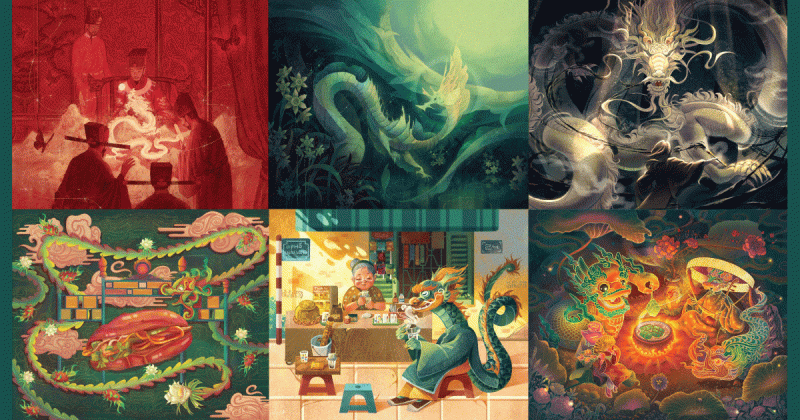
Ngắm Rồng Việt qua nét vẽ của artist Việt
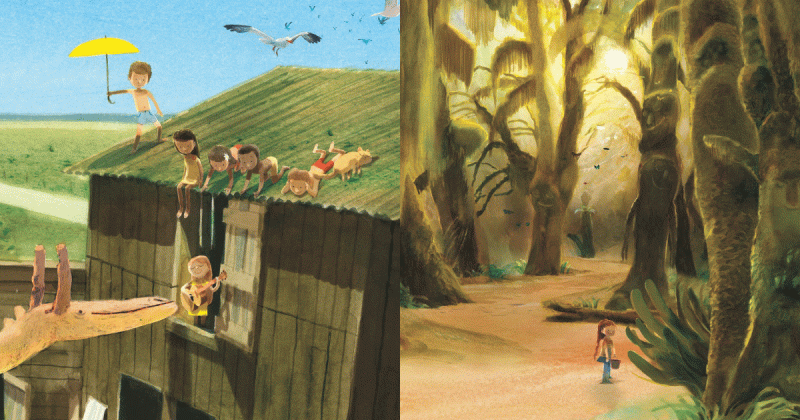
Minh họa sách thiếu nhi trong trẻo của Mark Janssen
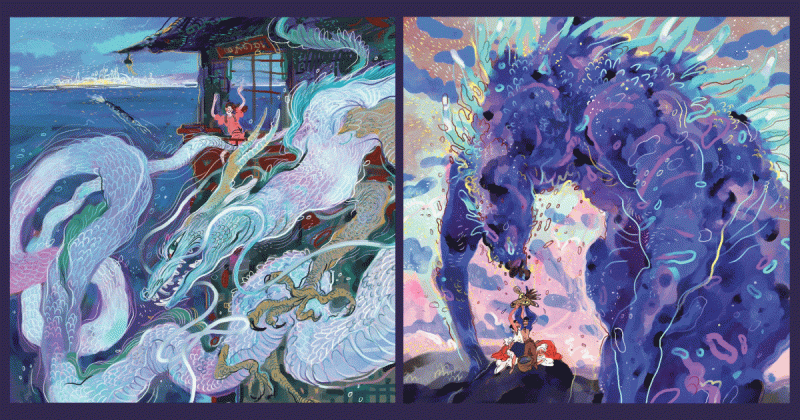
Thế giới Ghibli ma mị của Julia Tveritina
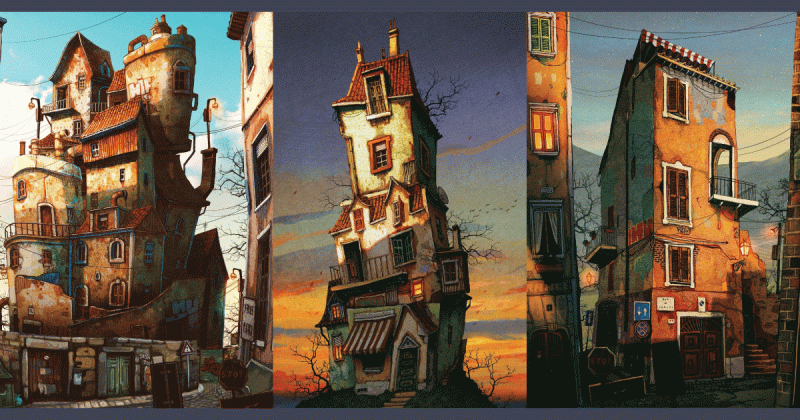
Những ngôi nhà nhuốm màu thời gian của họa sỹ Francisco Fonseca